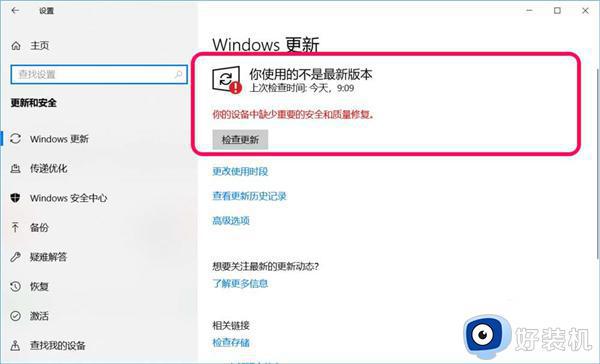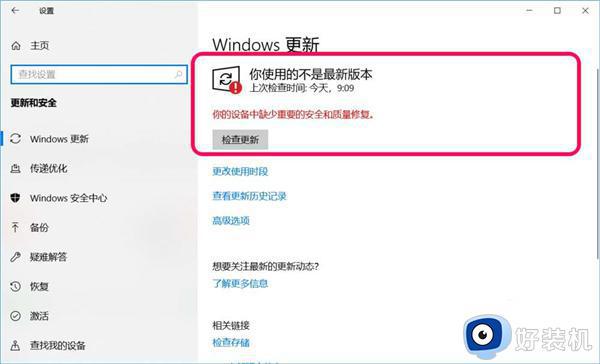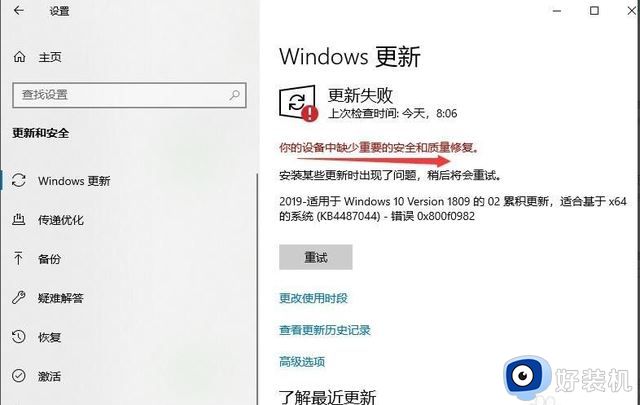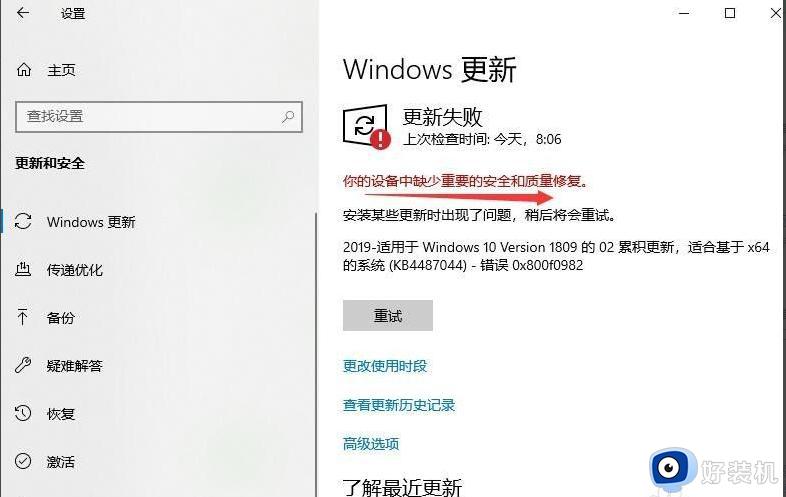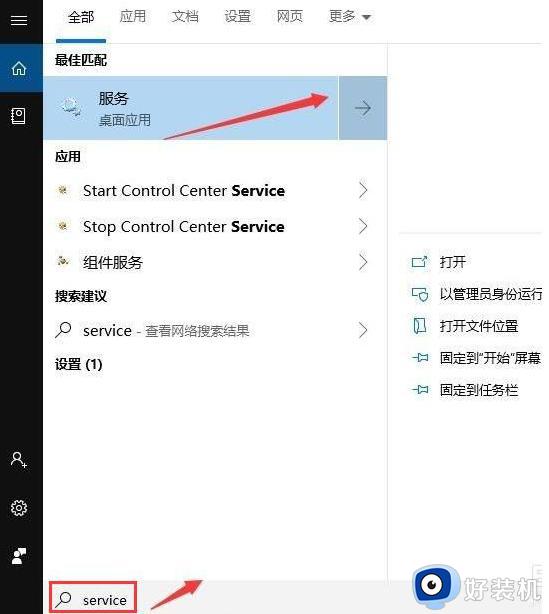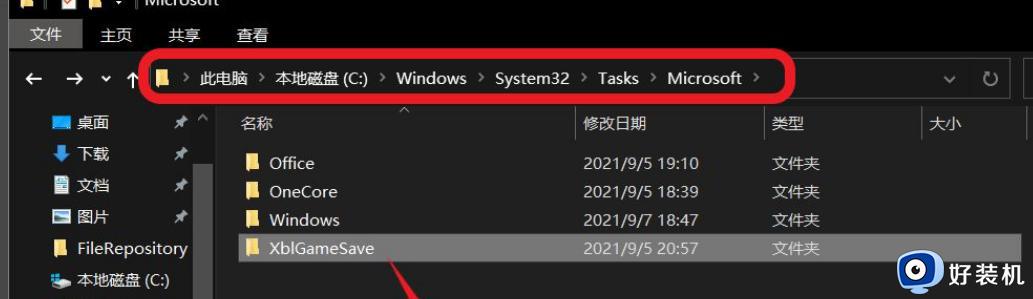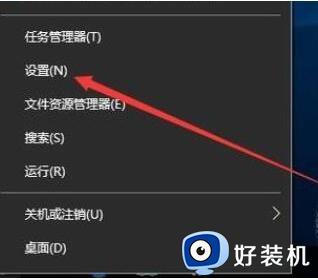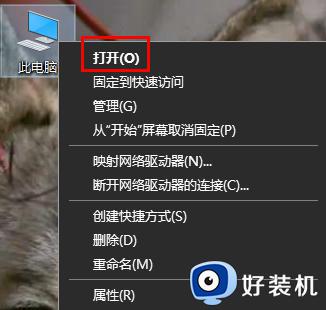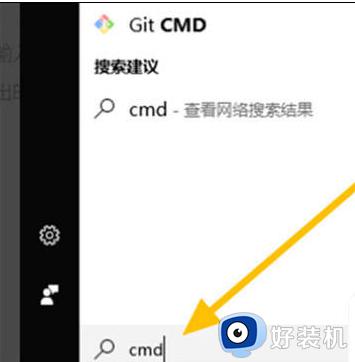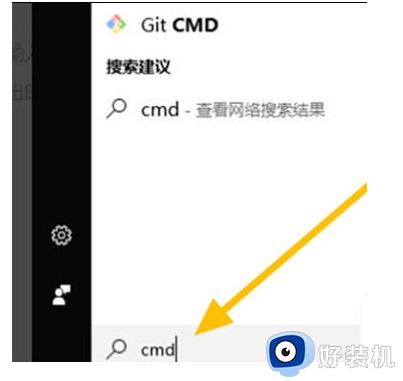win10更新提示设备中缺少重要安全和质量修复如何解决
电脑更新win10系统总是失败,而且还提示你的设备中缺少重要安全和质量修复,安装某些更新时出现了问题,稍后将会重试,遇到这种情况怎么办?试了很多办法都没有解决,经过不断研究之后,本文来讲解win10更新提示设备中缺少重要安全和质量修复的解决方法。
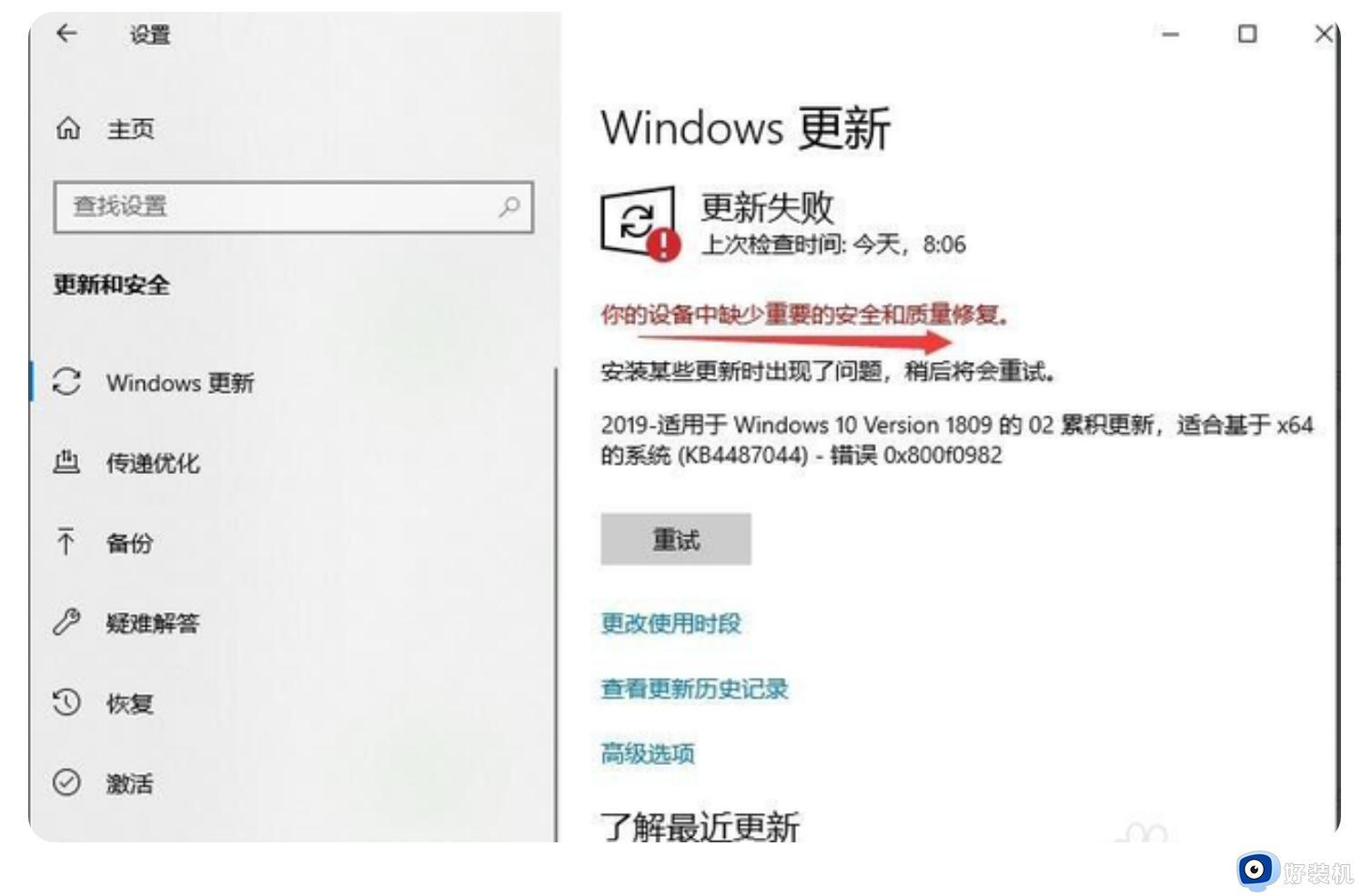
具体方法如下:
1、在桌面搜索栏找到“服务”。
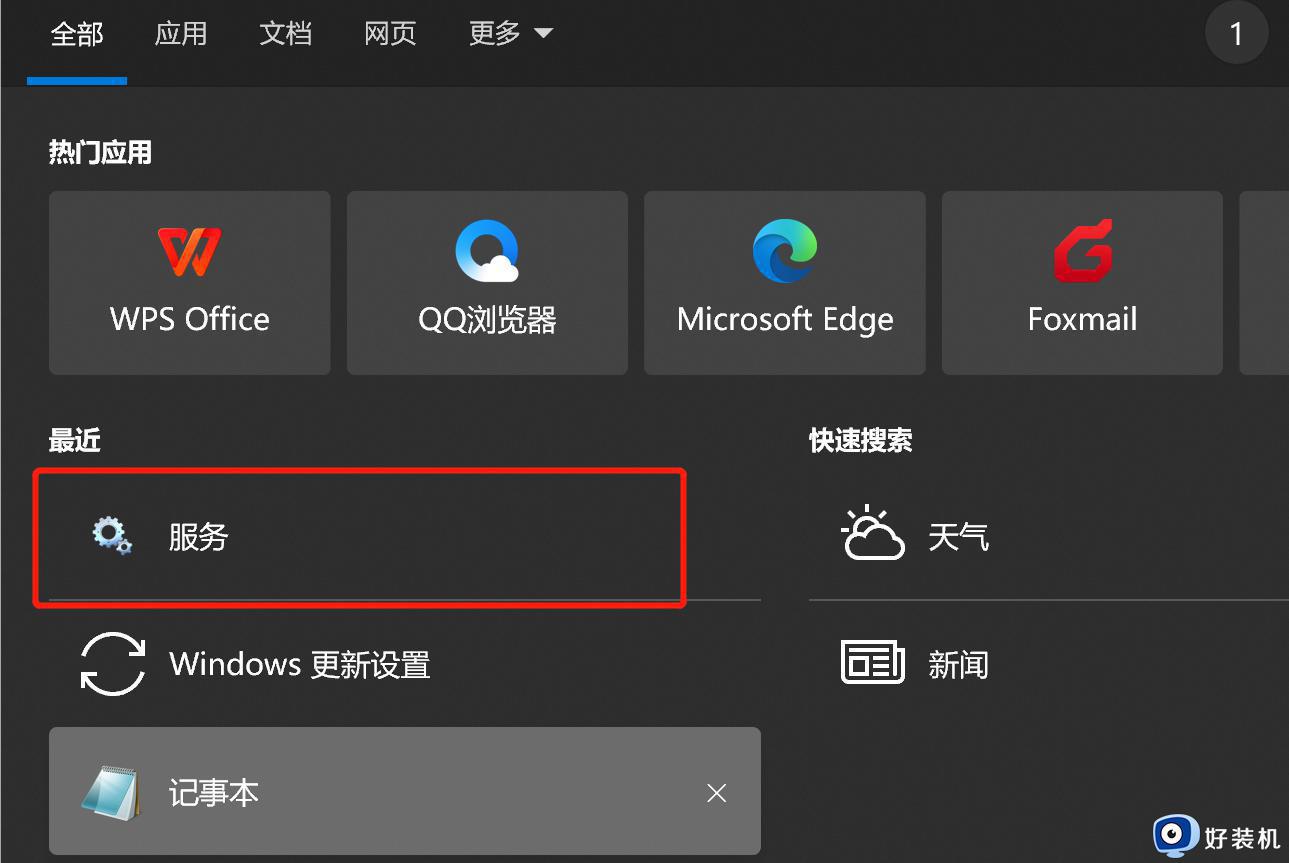
2、进入服务。
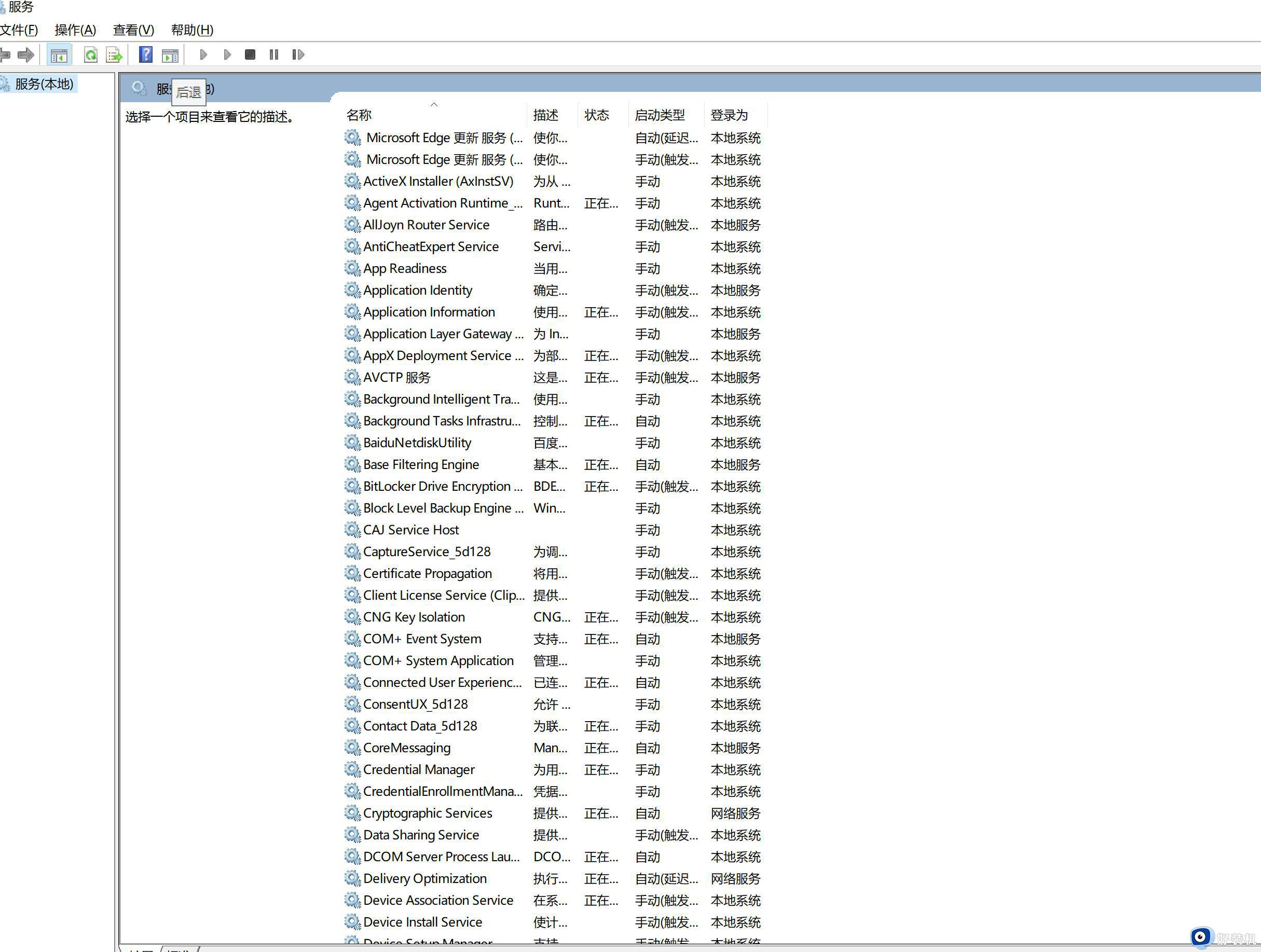
3、找到并点击windows update。
4、找到并点击windows update。
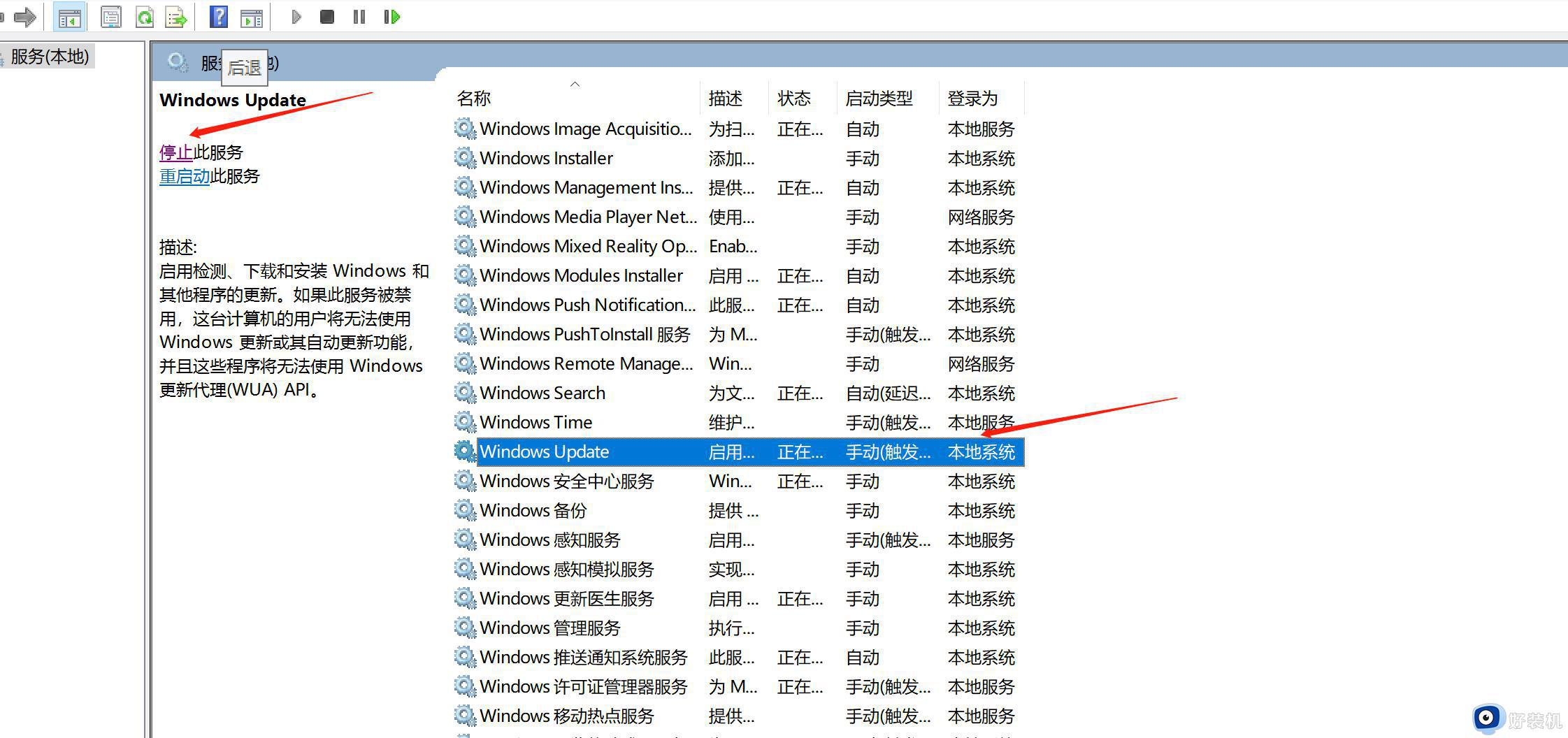
5、选择左边的停止此服务。
6、找到文件夹C:WindowsSoftwareDistribution
可以看到有两个文件夹,名字分别使,DataStore/////Download。分别打开里面的文件,并全部删除,在回收站里面也要记得删除哦。
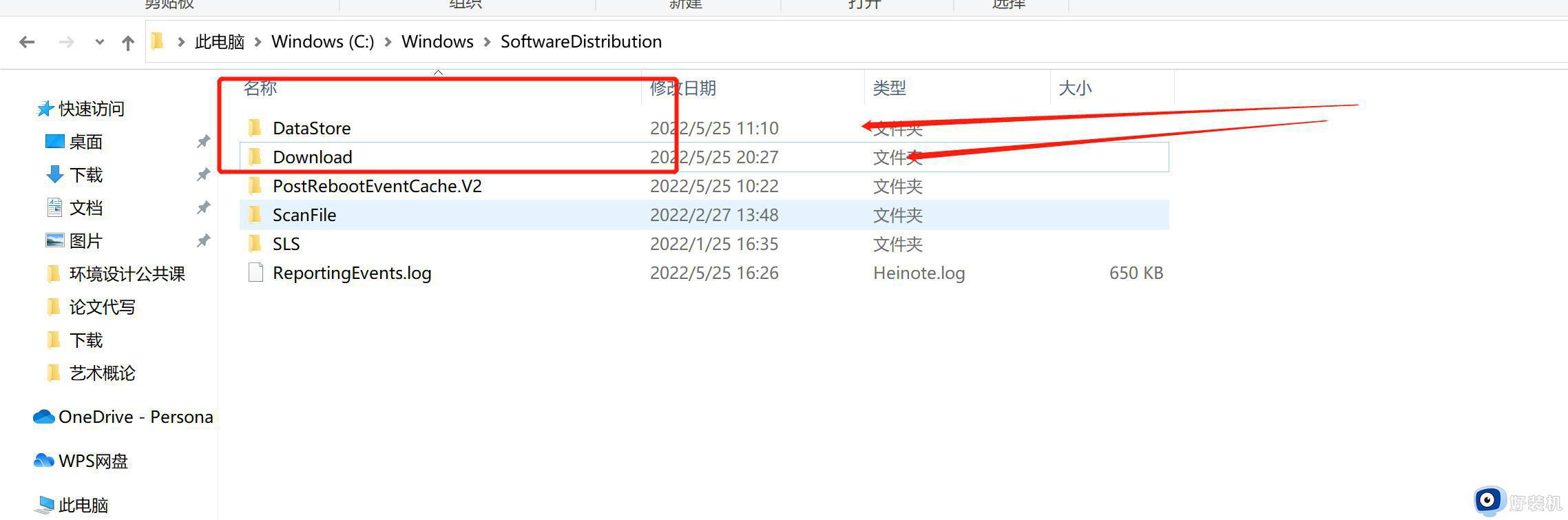
7、然后再重新进入服务。找到windows update,在左边重新启动服务,服务启动后再重新进行系统更新即可。
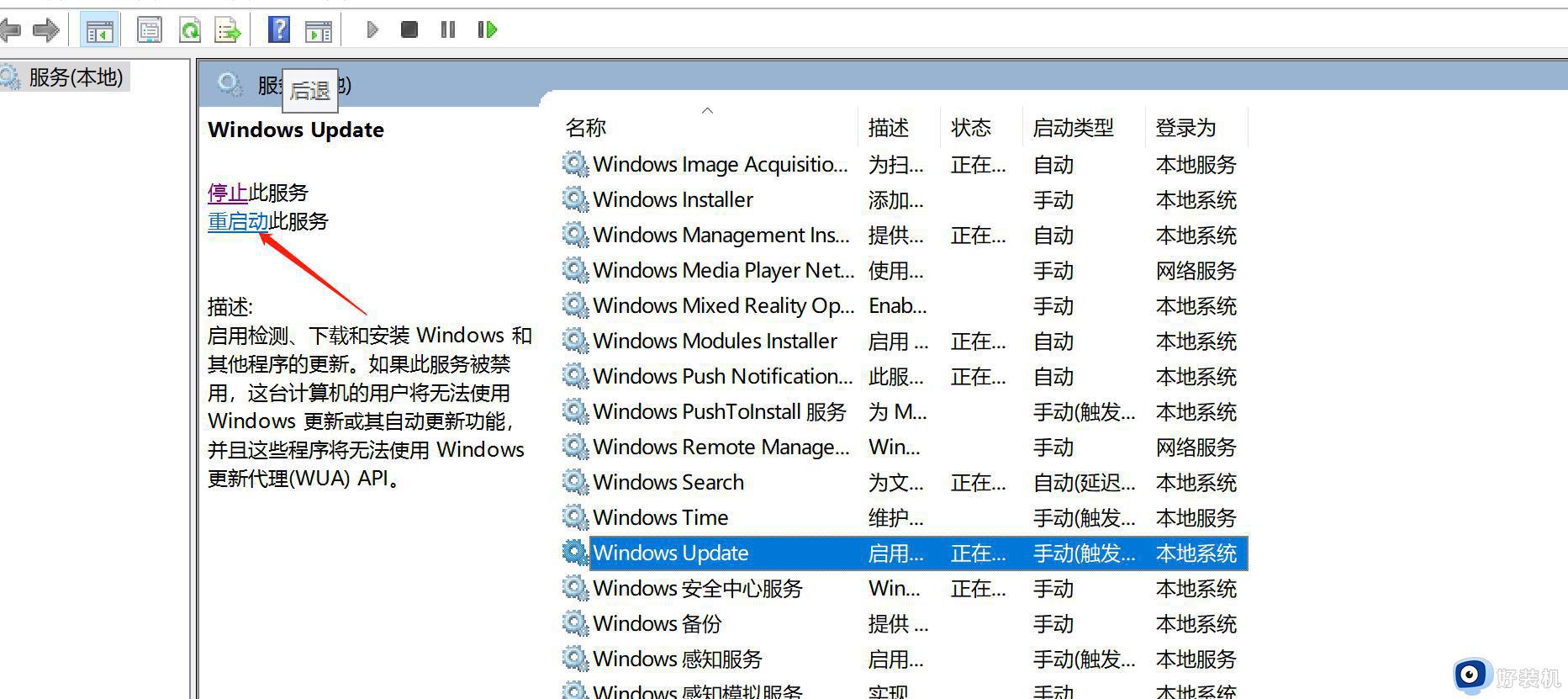
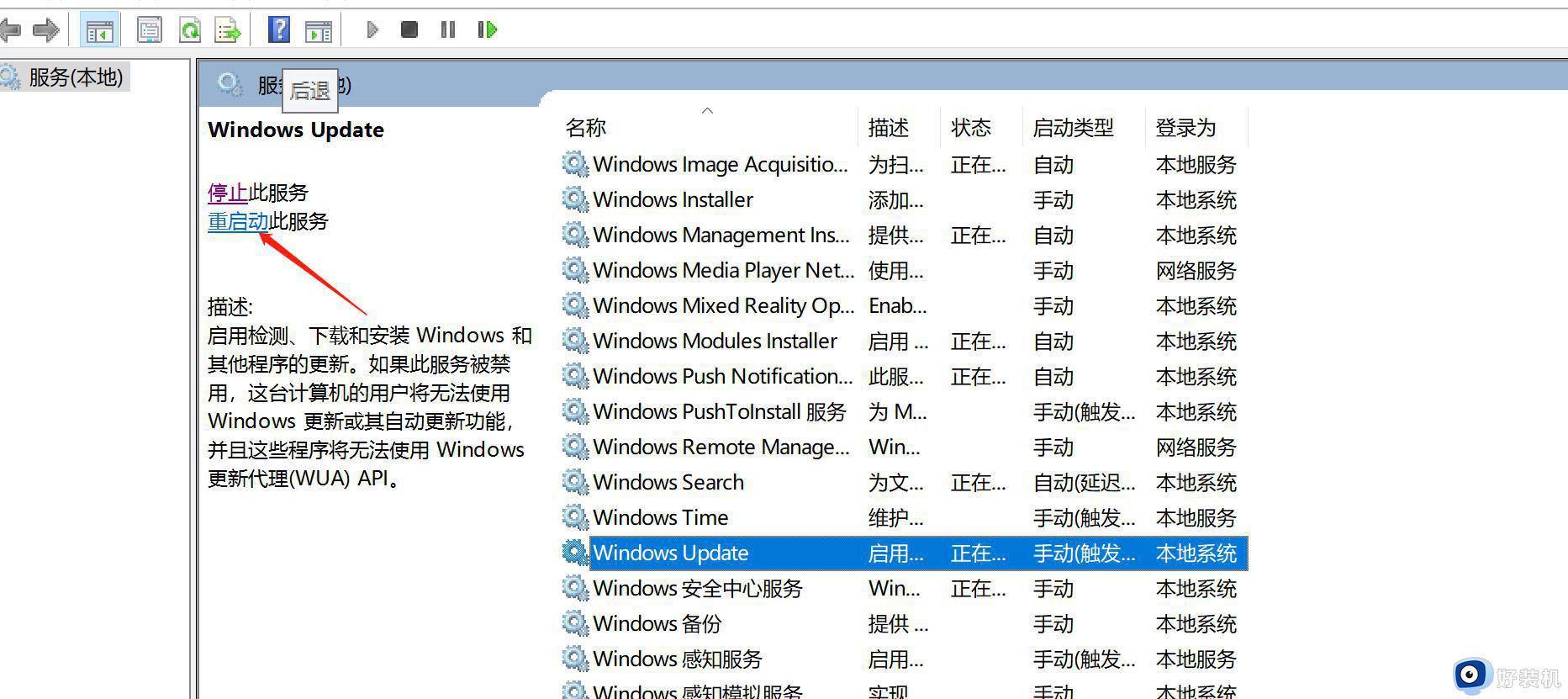
8、一般做完1-7上面的步骤,很多电脑已经可以更新了。如果还不行,就重启一下电脑即可。
9、如果还是显示缺少。那么多次重新进入更新界面,检查是不是有系统文件可可以更新,进行更新,更新重启电脑就可以了。
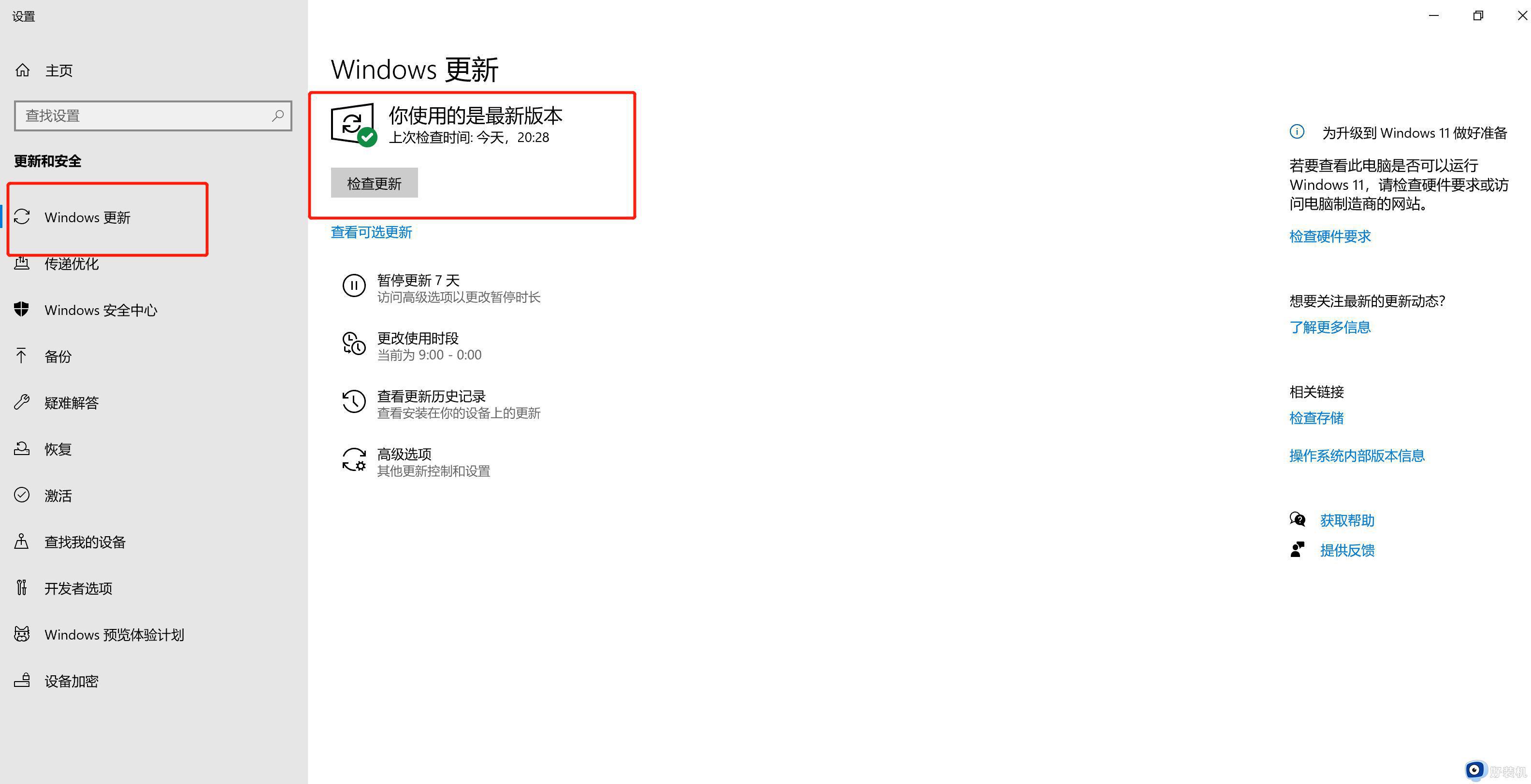
以上教程分享win10更新提示设备中缺少重要安全和质量修复的解决方法,有碰到一样问题的,可以阅读上文步骤来解决。